UDF To PDF Online UDF Uzantılı Dosyayı PDF’ye Çevirme
PDF formatına dönüştürmek istediğiniz UDF dosyasını UYAP programına yükleyin. Ardından, dosyayı PDF olarak kaydetmek için “Dosya” sekmesini tıklayın. Dosyanın nereye kaydedileceğini seçmek için “PDF olarak kaydet” seçeneğini kullanın ve PDF formatını seçtikten sonra “Kaydet” butonuna basın.
İnternet sayesinde birçok işi hızlı ve kolay bir şekilde gerçekleştirebilirsiniz. Bu amaçla, UDF uzantılı dosyaları PDF’ye dönüştürmek için çevrimiçi UDF To PDF hizmeti kullanabilirsiniz. İşte bu işlemle ilgili tüm detayları sizin için topladık.
UDF uzantılı dosyalar, özellikle devlet kurumlarında yoğun olarak kullanılan belgelerden biridir. Bu dosyaları UDF’den PDF’ye dönüştürmek ve açmak için Uyap Doküman Editör online uygulamasına ihtiyaç duyulmaktadır.
Başka herhangi bir uygulama, UDF dosyalarını açma konusunda işe yaramaz. Bu nedenle, genellikle belgeleri paylaşmak ve erişilebilir kılmak için PDF dosya formatı tercih edilmektedir. UDF uzantılı dosyaları PDF formatına çevirmek için kullanılan işlem hakkında detaylı bilgileri sizin için derledik.
UDF Dosyasını PDF’ye Çevirme
PDF dosyalarını görüntülemek için Adobe Acrobat Reader veya internet arama motorları kullanılabilir. Ayrıca, UDF dosyalarını PDF formatına dönüştürmek, dokümanın kullanımını kolaylaştırabilir. Bu işlemi sadece UYAP Editör ile ek programlar kullanmadan gerçekleştirebilirsiniz.
1- İlk olarak bilgisayara UYAP Editör online programını https://www.uyap.gov.tr/ sitesinden indirin.
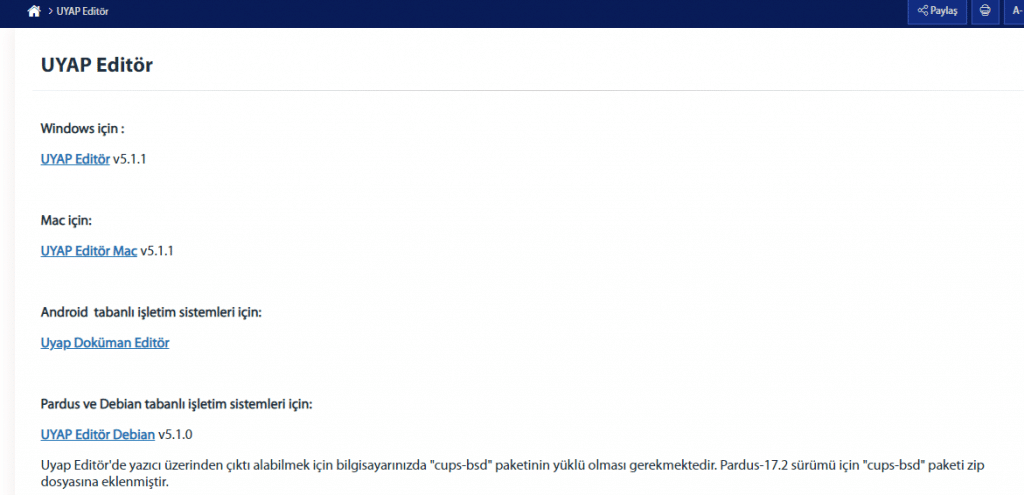
2- Daha sonra UYAP Editörü bilgisayarınıza indirildikten sonra kurulum işlemini tamamlayın.
3- Bu kısımda kurulum sonrası PDF formatına çevirmek istediğin UDF dosyasını UYAP Editörüne aktarın.
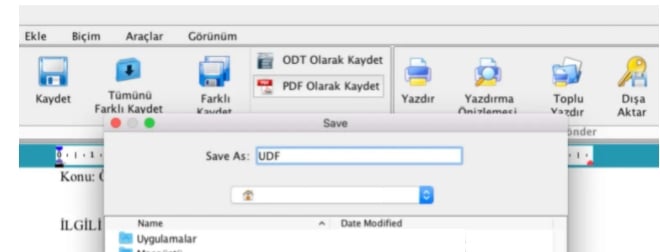
4- Burada Dosya sekmesinden PDF Olarak Kaydet butonuna tıklayın.
5- Son olarak ise PDF dosyasının kaydedileceği konumu belirleyin ve Kaydet kısmına tıklayın.
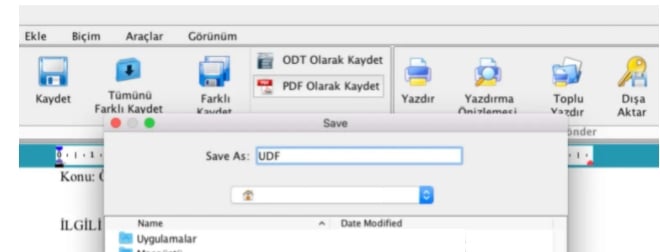
iOS ve Android üzerinden UDF’yi PDF’ye Çevirme
UDF dosyalarını Uyap Doküman Editör uygulaması ile kolayca PDF’ye çevirebilirsiniz. Bu uygulama, iOS ve Android akıllı telefonlarınıza indirilebilir. İşletim sisteminize uygun olanı aşağıdaki bağlantılardan indirebilirsiniz:
UDF To PDF Online
UDF uzantılı bir dosyayı PDF formatına dönüştürmek için aşağıdaki adımları izleyebilirsiniz:
- İlk olarak, bilgisayarınızda https://www.uyap.gov.tr/UYAP-Editor adresine gidin ve UYAP editör programını indirin.
- İndirdiğiniz UYAP editör programını bilgisayarınıza kurun. Kurulum süresi bilgisayardan bilgisayara değişebilir, ancak kurulum işlemlerini eksiksiz bir şekilde tamamlayın.
- Kurulum tamamlandığında, UDF uzantılı dosyayı PDF formatına dönüştürmek için UYAP editör programını başlatın.
- Programı başlattığınızda, ekranda dosya seçeneğini göreceksiniz. Bu seçeneğe tıklayın.
- Dosya seçeneği altında ‘ODT olarak kaydet’ ve ‘PDF olarak kaydet’ seçenekleri görünecektir. PDF olarak kaydet seçeneğini seçin.
- Ardından, dönüştürülen dosyanın nereye kaydedileceğini belirleyin ve kaydet düğmesine basın.
Bu adımları takip ederek, Mac veya Windows bilgisayarlarında UDF uzantılı bir dosyayı PDF formatına dönüştürebilirsiniz.




